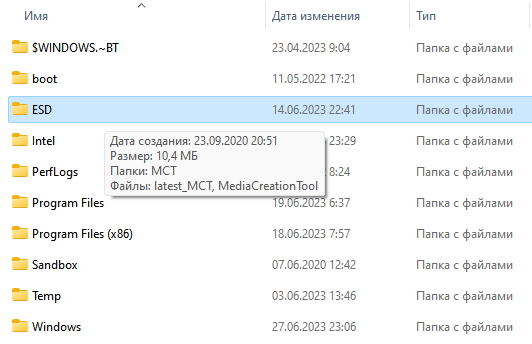В операционной системе Windows пользователю может понадобиться узнать размер папки, чтобы выполнить с ней какие-либо действия, например, перенести эту папку в другое место на компьютере. В связи с этим, нужно учитывать хватит ли места на другом диске ПК, на USB-накопителе или внешнем устройстве, в облачном хранилище и так далее.
Просмотр размеров папок необходим при совершении различных операций, потому что пользователю нужно иметь представление о том, какой объем данных можно передать или получить при текущем объеме памяти на компьютере.
В операционной системе все данные упорядочены и каталогизированы несколькими способами на основе имени, даты, типа, размера и так далее. При настройках по умолчанию в Windows размер папок не отображается в Проводнике, но зато вы увидите там размер файлов.
Пользователю необходимо получить нужную информацию о директориях на компьютере. Для решения этой задачи пользователи могут воспользоваться встроенными инструментами или выбрать сторонние приложения.
В этом руководстве мы расскажем о том, как узнать размер папки в операционной системе Windows несколькими методами, используя встроенные средства, или с помощью стороннего программного обеспечения.
Как посмотреть размер папки в Проводнике — 1 способ
По умолчанию операционная система Windows не показывает размер папок в отличие от размеров файлов. Но при помощи одной уловки вы можете узнать, используя встроенный файловый менеджер — Проводник Windows, размер папок в системе.
Чтобы увидеть через Проводник размер папки, совершите эти действия:
- Откройте расположение, в котором находится нужная вам папка.
- Наведите курсор мыши на папку.
- Появится всплывающая подсказка с различной информацией об этой папке, в том числе отображающая ее размер.
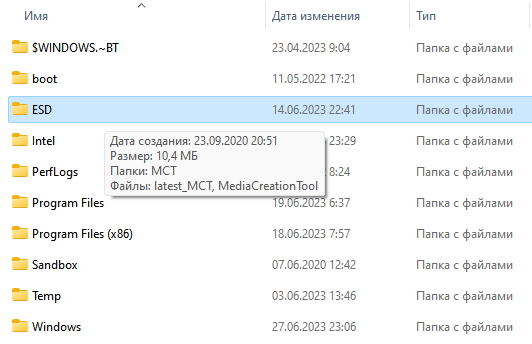
Этот метод имеет некоторые ограничения. Если папка содержит большое количество данных, размером во много гигабайт, то вы не увидите в подсказке размера этой директории.
Получаем информацию о размере папок в Windows — 2 способ
Существует другой метод, который поможет вам определить размер папки любого объема в Проводнике. Для того, чтобы получить необходимые сведения, используйте метод свойства папки.
Действуйте по этой инструкции:
- Выделите нужную папку.
- Щелкните правой кнопкой мыши по папке и в появившемся контекстном меню выберите «Свойства».
- В окне свойств папки во вкладке «Общие» в полях «Размер:» и «На диске:» отображается информация, благодаря которой вы узнаете какого размера папка и сколько она занимает места на диске.
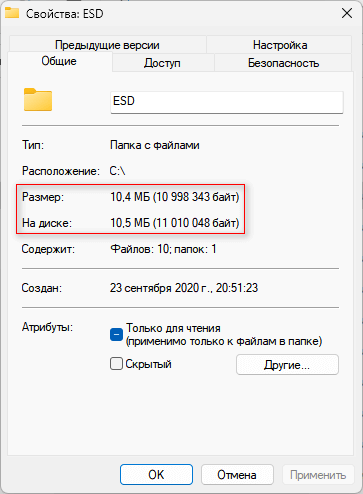
В этом окне показаны и другие полезные сведения: содержание, дата создания, атрибуты. В других вкладках можно изменить настройки, параметры доступа, безопасности, увидеть предыдущие версии, если они есть.
Этот метод позволяет посмотреть размер сразу нескольких папок в Проводнике: выделите нужные папки, а затем откройте их свойства, чтобы увидеть общие данные.
Узнаем размер папки в командной строке — 1 способ
В последние версии Windows 10 и Windows 11 добавлено новое приложение DiskUsage, которое доступно из командной строки или окна Windows PowerShell. Это приложение рекурсивно суммирует использование диска для данного каталога.
Пройдите шаги:
- Запустите командную строку или PowerShell от имени администратора.
- В окне консоли введите команду, а затем нажмите «Enter»:
diskusage путь_к_папке
Можете щелкнуть по папке правой кнопкой мыши, а в контекстном меню выбрать «Копировать как путь», чтобы вставить скопированное в окно командной строки. Если в данном пути к папке имеются пробелы в именах, то этот путь необходимо заключить в кавычки.
На этом примере используется следующая команда:
diskusage D:Фильмы
В колонке «SizeOnDisk» отображается занимаемое папкой место на диске в байтах.
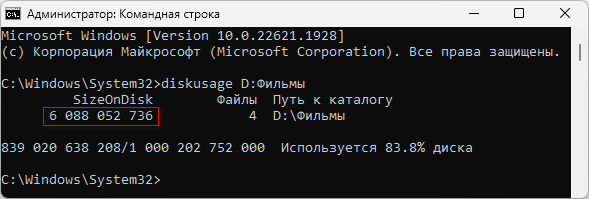
Как показать размер папки в командной строке — 2 способ
Существует другой метод, который могут использовать пользователи разных версий Windows, с помощью инструмента командной строки.
Проделайте следующее:
- Запустите CMD от имени администратора.
- В окне интерпретатора командной строки выполните команду, а потом щелкните по «Enter»:
dir /s путь_к_папке
Если в пути к папке есть пробелы, введите полный путь в кавычках.
На нашем компьютере мы используем следующую команду:
dir /s D:Фильмы
В поле «Всего файлов» будет указан общий размер папки в байтах по сумме всех файлов, находящихся в этом каталоге.
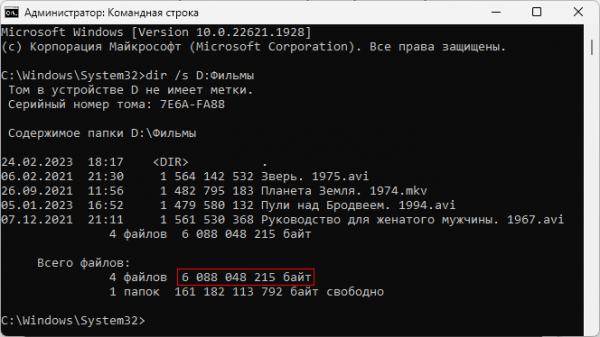
Как узнать в Total Commander размер папок
Вы можете использовать альтернативный файловый менеджер, чтобы узнать размеры папок на диске, например, Total Commander. По своему желанию вы увидите размер одной папки или всех папок, размещенных в каталоге.
По умолчанию в Total Commander в колонке «Размер» отображается тип объекта: <Папка>.
Этот способ позволяет увидеть размер определенной папки, находящейся на компьютере:
- Выделите папку в окне программы Total Commander.
- Щелкните по клавише клавиатуры «Пробел» (Space).
- В колонке «Размер» отобразится информация о размере данной папки в байтах.
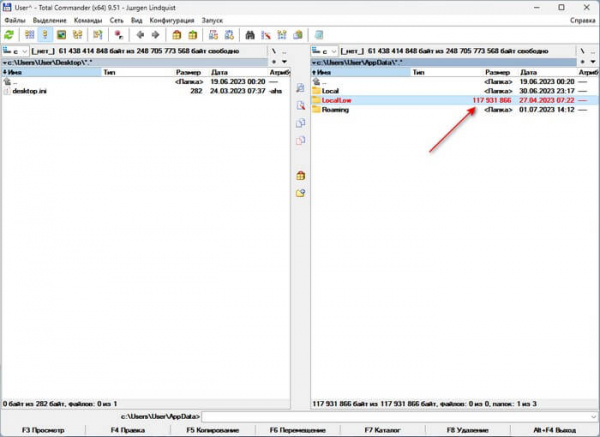
Чтобы отобразить в Тотал Коммандер размер папок, сделайте следующее:
- Щелкните курсором мыши по панели, чтобы сделать ее активной.
- Нажмите на клавиши «Alt» + «Shift» + «Enter».
- После завершения подсчета программа выводит размеры папок.
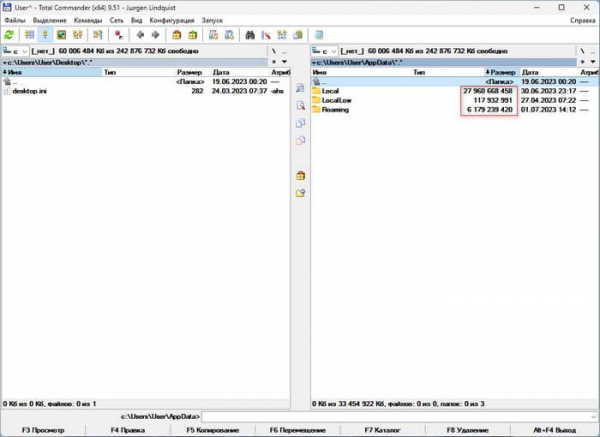
Если папка пустая, то в колонке «Размер» ничего не отображается, кроме слова <Папка>.
Вы можете посмотреть размер папок в более привычных единицах измерения: килобайтах, мегабайтах, гигабайтах и терабайтах. Для этого измените следующие параметры:
- В меню «Конфигурация» нажмите «Настройка…».
- В окне «Настройка» откройте раздел «Табуляторы».
- В опции «Размеры в панелях:» откройте выпадающее меню и укажите, например, — «плавающий (x. xx К/М/Г)».
- Нажмите «ОК».
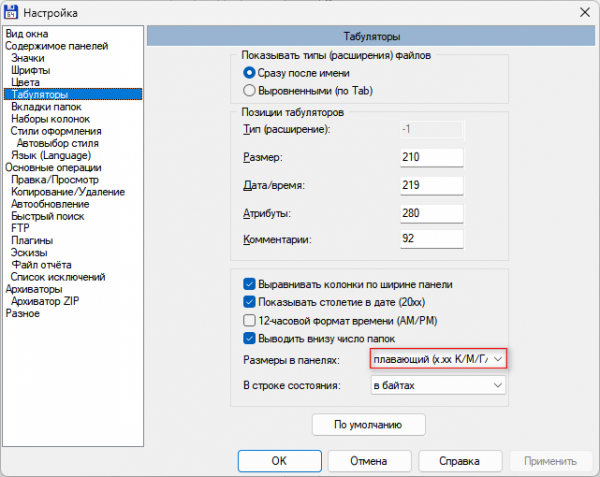
В результате изменения настроек файлового менеджера вы увидите размер папок в привычных значениях.
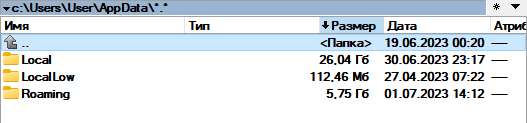
Отображение размера папок в TreeSize Free
TreeSize Free — бесплатная версия программы для анализа свободного места на компьютере в операционной системе Windows. Эта приложение может определять и отображать размеры дисков и папок.
Программа TreeSize быстро сканирует выбранные диски и отображает размер всех папок, включая все подпапки до уровня файла. Этот инструмент также позволяет проверить размер папок на USB-накопителе, внешнем жестком диске и других подобных устройствах.
Вы можете скачать и установить на свой компьютер бесплатную установочную версию TreeSize, или использовать переносную версию программы (portable).
Выполните следующие действия:
- Запустите TreeSize Free на ПК.
- Нажмите кнопку «Выбрать каталог», чтобы выбрать диск или папку для сканирования.
- После сканирования программа покажет список папок, размер.
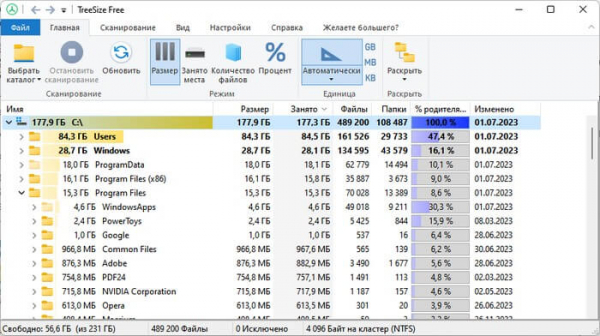
Откройте любую папку, чтобы проверить размер подпапок, если таковые имеются в этой директории. В TreeSize Free можно отсортировать папки по занятому месту, чтобы узнать, какие папки занимают больше всего памяти. Посмотрите другую информацию: по количеству файлов, в процентном соотношении, выберите предпочтительные единицы измерения.
Смотрим размер папок в WinDirStat
WinDirStat (Windows Directory Statistics) — бесплатная программа, отображающая статистику использования диска в операционной системе Windows. Для загрузки на компьютер доступны установочная или портативная версии программы.
Это программное обеспечение сканирует весь каталог ПК, а затем проецирует результаты тремя функциональными способами:
- В древовидном представлении списка каталогов, таким же, как в проводнике Windows, но более организованным в соответствии с размерами файлов.
- Список расширений, отображающий статистику файлов и их типов.
- Функция графической карты показывает всю тематику каталога в виде разноцветных расширений.
Сделайте следующее:
- Запустите программу WinDirStat на компьютере.
- В окне «WinDirStat – Выбор дисков» выберите все диски или только те, на которых нужно отображать размер папок.
- В окне приложения откройте диск или папку, чтобы получить необходимые сведения о размере.
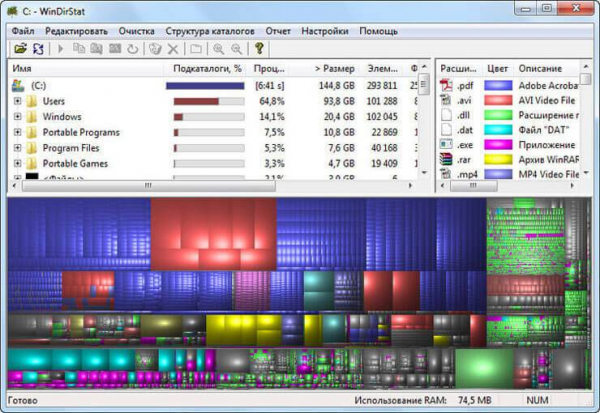
Выводы статьи
Во время работы на компьютере в некоторых ситуациях пользователю может понадобится узнать размер одной папки или сразу нескольких папок. При настройках по умолчанию в операционной системе Windows эти сведения не отображаются. Существует несколько способов с помощью которых можно получить необходимую информацию. Для этого нужно использовать встроенные системные инструменты, чтобы увидеть размер папки в Проводнике, или сторонние программы, отображающие подробную информацию о размерах каталогов на компьютере.
Как посмотреть размер папки в Windows (видео)